Cherry M83-13800 User Manual [de]

Wireless Keyboard Plus
Wireless Mouse
M83-13800
Bedienungsanleitung
644-0236.00 DE Februar 2001
© Cherry GmbH

1 Allgemeiner Anwenderhinweis ..................................................... 3
2 Einleitung ..................................................................................... 3
3 Funk-Empfänger .......................................................................... 4
4 Funk-Tastatur............................................................................... 5
4.1 Grundfunktionen...................................................................................... 5
4.1.1 Internet-Tasten ........................................................................................................ 5
4.1.2 e-Mail- / Programm-Tasten...................................................................................... 5
4.1.3 Multi-Media-Tasten.................................................................................................. 6
4.1.4 Die Taste Standby ................................................................................................... 8
4.2 Individuelle Funktionen der Sonder-Tasten............................................. 8
4.3 Die Batterien wechseln............................................................................ 9
5 Funk-Maus ................................................................................. 10
5.1 Die Batterien wechseln.......................................................................... 10
5.2 Die Maus reinigen ................................................................................. 10
6 Software KeyMan....................................................................... 11
6.1 Allgemeine Informationen...................................................................... 11
6.2 Dialogfenster Eigenschaften von Tastatur ............................................ 11
6.3 Registerkarte KeyMan........................................................................... 11
6.4 Registerkarte Internet............................................................................ 13
6.5 Registerkarte e-Mail / Programme ........................................................ 13
6.6 Registerkarte Multi-Media ..................................................................... 14
6.7 Registerkarte Standby / Power.............................................................. 14
6.8 Basismechanismen für die Konfiguration von Sonder-Tasten .............. 15
6.8.1 Benutzerhinweise .................................................................................................. 15
6.8.2 Den Aufruf eines definierten Programms konfigurieren......................................... 15
6.8.3 Den Aufruf einer Datei / eines Dokuments konfigurieren....................................... 16
6.8.4 Den Aufruf eines Verzeichnisses konfigurieren..................................................... 17
6.8.5 Den Aufruf einer XPressList konfigurieren............................................................. 17
1
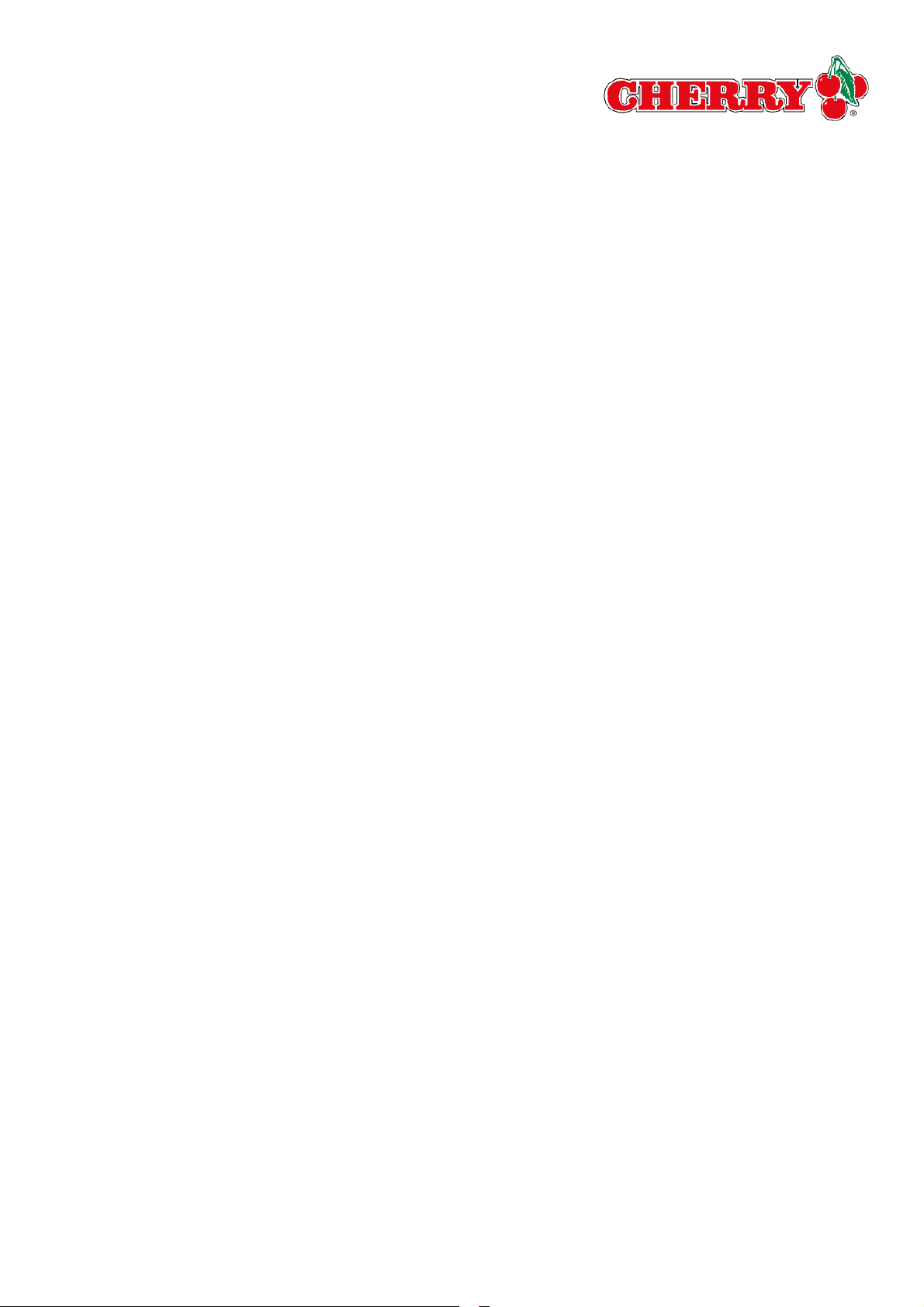
6.8.6 Den Aufruf einer Internet-Seite konfigurieren ........................................................ 18
6.8.7 Die Grundfunktion einer Taste konfigurieren......................................................... 18
6.9 Dialogfenster XPressList konfigurieren ................................................. 19
2
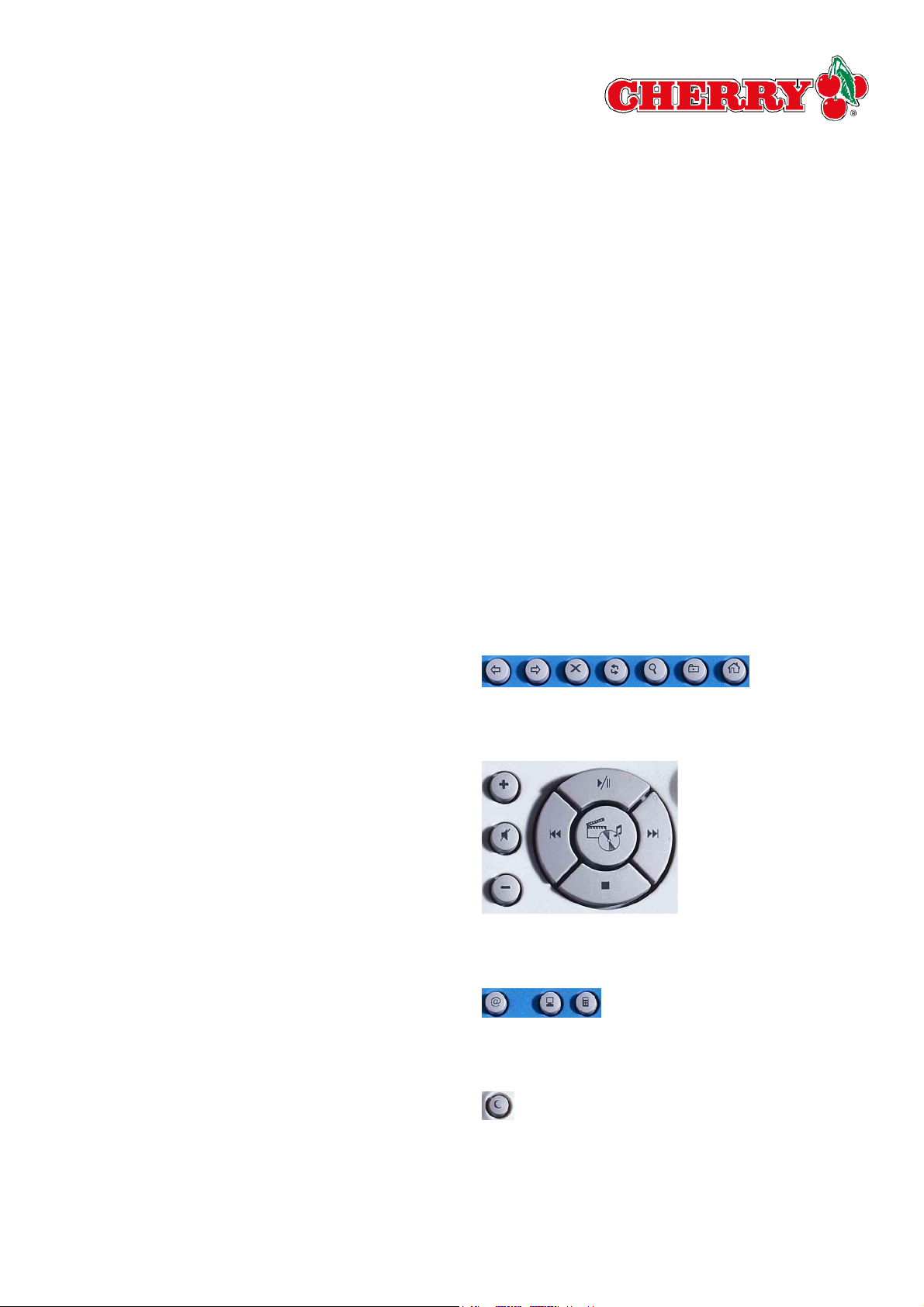
1 Allgemeiner Anwender-
2 Einleitung
hinweis
Cherry optimiert seine Produkte ständig im
Zuge der Entwicklung von neuen Technologien. Technische Änderungen behalten wir
uns deshalb vor. Die Ermittlung der Zuverlässigkeit sowie die Definition von technischen
Angaben erfolgt gemäß Cherry-interner Prüfung, um international anerkannte Vorschriften bzw. Normen zu erfüllen. Davon
abweichende Anforderungen können durch
gegenseitige Zusammenarbeit erfüllt werden.
Unsachgemäße Behandlung, Lagerung und
äußere Einflüsse können zu Störungen und
Schäden im Einsatz führen. Wir übernehmen
keinerlei Gewährleistung, falls unser Produkt
anwenderseitig verändert wird und haften
nicht im Falle unbefugter Veränderungen. Alle
Reparaturen müssen durch Cherry oder eine
offiziell berechtigte Person oder Organisation
durchgeführt werden. Bei unsachgemäßem
Austausch der optional eingesetzten Lithiumbatterie besteht Explosionsgefahr! Etwaige
Schadensersatzansprüche gegen Cherry oder
seine eingesetzten Vertreter – gleich aus welchem Rechtsgrund (einschließlich streßbedingte körperliche Schäden) sind
ausgeschlossen, soweit uns nicht Vorsatz
oder Nichtbeachtung gültiger Produkthaftungsbestimmungen trifft. Die vorliegende
Bedienungsanleitung ist nur gültig für das mitgelieferte Produkt.
Das CyBo@rd Plus Wireless Keyboard
Plus Wireless Mouse besteht aus drei Komponenten: der Tastatur, der Maus und dem
Funk-Empfänger für beide Geräte.
Im Unterschied zu einer Standard-KabelTastatur enthält die Funk-Tastatur keine LEDAnzeigen; diese sind in den Empfänger integriert.
Die Tastatur erfüllt alle Funktionen einer Standard-Tastatur und ist darüber hinaus mit 19
Sonder-Tasten ausgestattet. Diese Tasten
unterstützen Sie bei der grundlegenden
Bedienung von Internet- und MultiMedia-Programmen sowie beim Power-Management.
Dem entsprechend lassen sich die SonderTasten in folgende Funktionsblöcke einteilen:
Internet-Tasten
Multi-Media-Tasten
Weitere Informationen darüber sind bei den
jeweiligen Cherry Distributoren oder direkt
über die Cherry GmbH erhältlich.
e-Mail- / Programm-Tasten
Standby-Taste
3
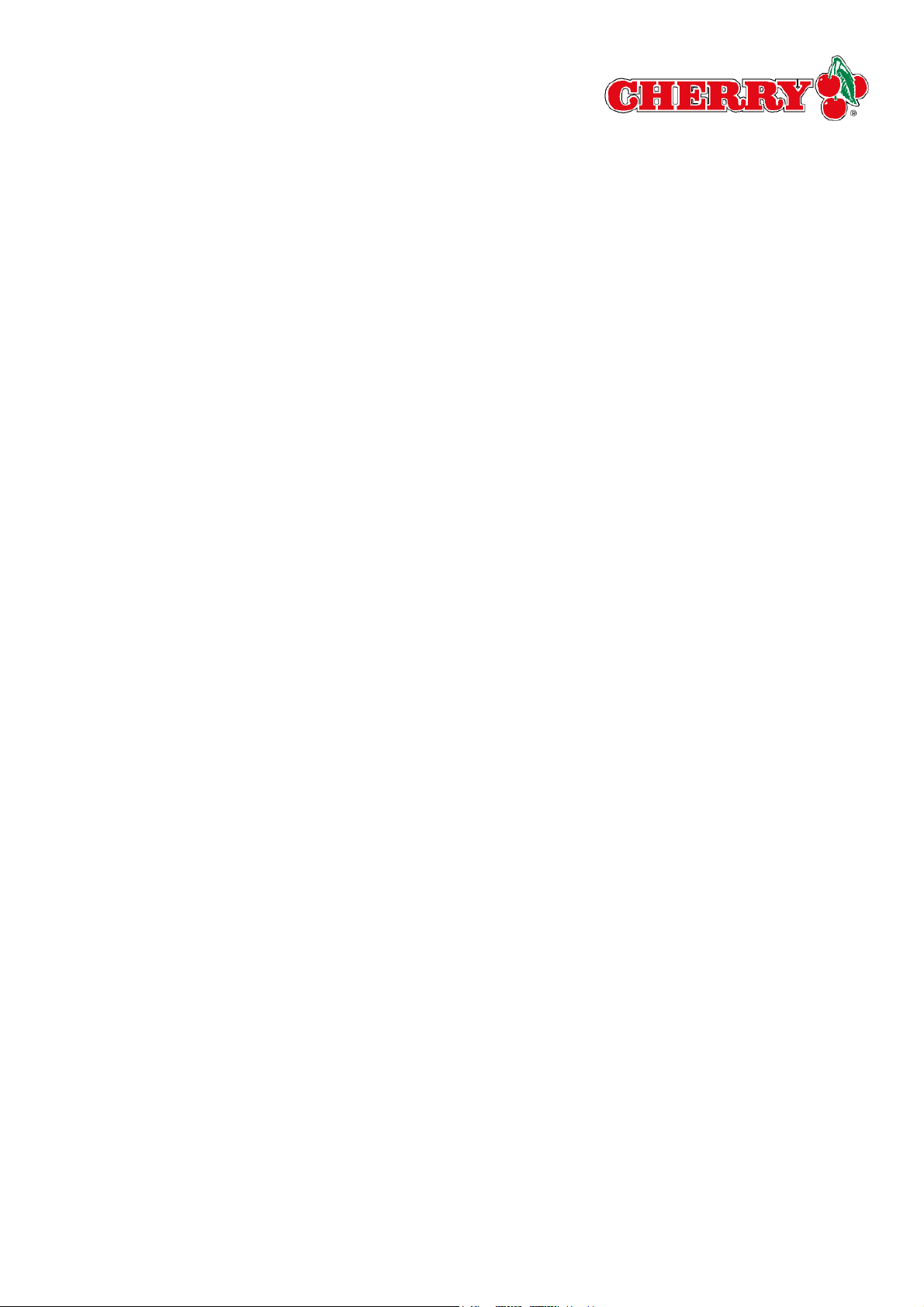
Alle Sondertasten haben bestimmte Grundfunktionen, die voreingestellt sind. Sie können
jedoch jede der Sonder-Tasten individuell mit
Hilfe der Software KeyMan (Keyboard Manager) konfigurieren und sie mit einer anderen
Funktion belegen, die Ihnen die Software bietet. Die Grundfunktion der Taste wird dann
außer Kraft gesetzt, kann aber jederzeit wieder aktiviert werden.
Die Funk-Maus ist mit einer Radtaste ausgestattet und erfüllt alle Standard-Funktionen
einer 3-Tasten-Maus.
Der Funk-Empfänger ist das erforderliche
„Zwischenstück“, über das die Tastatur und
die Maus mit dem Rechner verbunden sind.
Daneben erfüllt der Empfänger noch einige
Sonderfunktionen.
3 Funk-Empfänger
Der Funk-Empfänger enthält insgesamt vier
LED-Anzeigen.
Die LED-Dreiergruppe vorne am Empfänger
übernimmt die Funktion der LED-Anzeigen,
die sich normalerweise auf der Tastatur befinden. Der Empfänger ist so konzipiert, dass Sie
ihn auf dem Tisch oder dem Bildschirm etc.
platzieren können, um mit einem Blick kontrollieren zu können, ob Sie den Ziffernblock, die
Feststelltaste oder den Scroll-Lock-Modus
aktiviert haben.
Die vierte LED-Anzeige hinten am Empfänger
ist eine Kontrollleuchte, die Ihnen anzeigt, ob
der Empfänger einsatzbereit ist bzw. wie der
Batteriestatus der Tastatur oder der Maus ist.
4
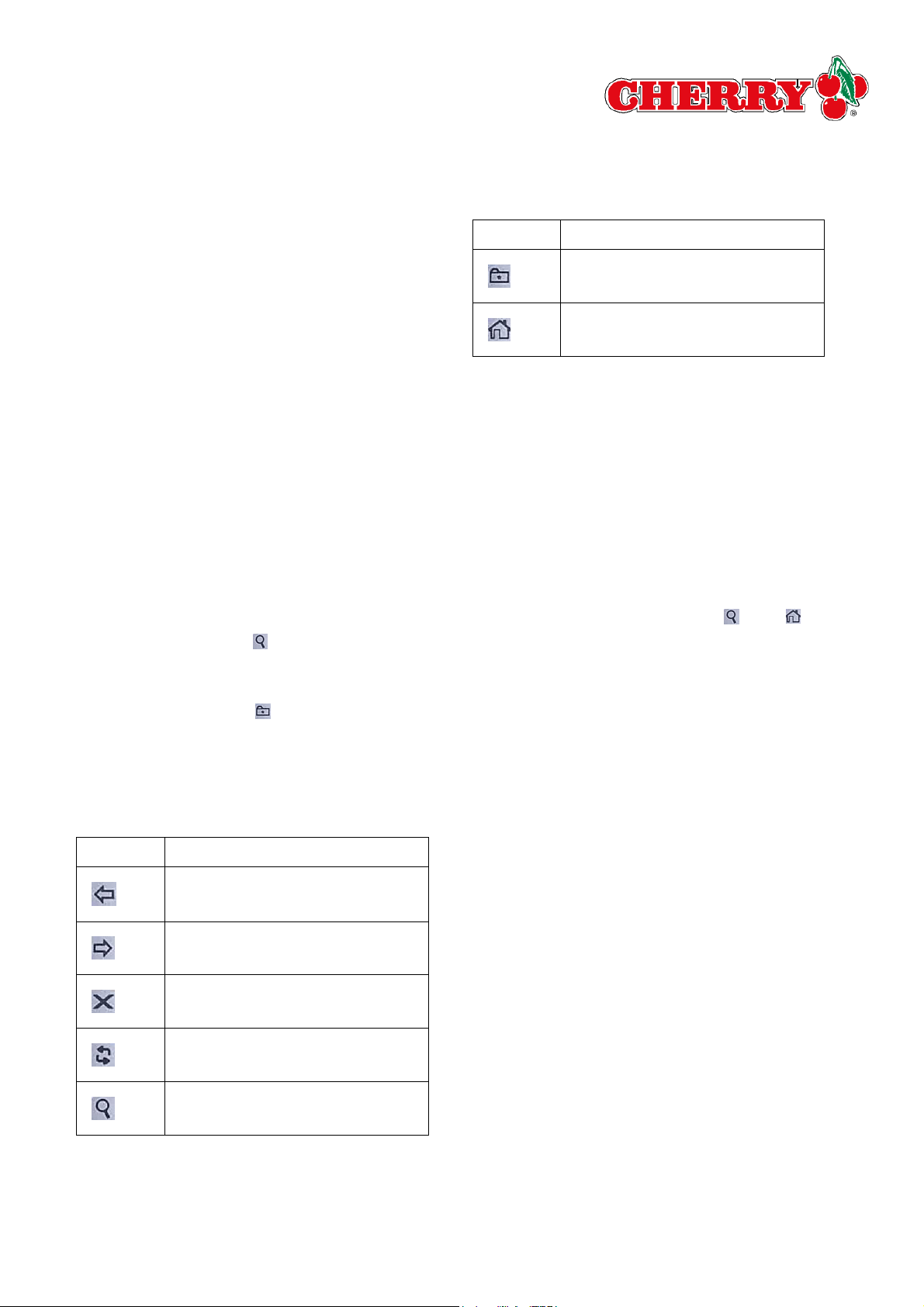
4 Funk-Tastatur
4.1 Grundfunktionen
Taste Grundfunktion
Öffnet bzw. schließt den Favoriten-Ordner im Browser.
Alle 19 Sondertasten haben voreingestellte
Grundfunktionen, die Sie jedoch mit Hilfe der
Software KeyMan ändern können (siehe Indi-
viduelle Funktionen der Sondertasten).
4.1.1 Internet-Tasten
Die Internet-Tasten unterstützen Sie bei der
Bedienung eines Internet-Browsers.
Wenn kein Browser geöffnet ist, haben die
Internet-Tasten folgende Funktionen:
• Wenn Sie eine beliebige Internet-Taste
drücken, wird der Standard-Browser mit der
voreingestellten Startseite geöffnet.
• Wenn Sie die Taste drücken, wird der
Standard-Browser mit aktiviertem Suchfenster geöffnet.
• Wenn Sie die Taste drücken, wird der
Standard-Browser mit aktiviertem Favoritenfenster geöffnet.
Wenn ein Browser gestartet ist, erfüllen die
Internet-Tasten folgende Funktionen:
Ruft die Startseite des Browsers
auf.
So rufen Sie den Internet-Browser auf
> Drücken Sie eine beliebige Internet-Taste.
Der Standard-Browser wird geöffnet.
So rufen Sie eine weitere Instanz des
Internet-Browsers auf
1 Drücken Sie die Taste STRG und halten Sie
sie gedrückt.
2 Drücken Sie die Sonder-Taste oder .
Eine neue Instanz des Internet-Browsers
wird geöffnet.
4.1.2 e-Mail- / Programm-Tasten
In ihren Grundfunktionen öffnen die e-Mailbzw. Programm-Tasten voreingestellte Programme.
Taste Grundfunktion
Blättert zurück auf die vorhergehende Seite.
Blättert vorwärts auf die nachfolgende Seite.
Bricht die aktuelle Übertragung
ab.
Aktualisiert die geöffnete Seite.
Öffnet bzw. schließt die Standard-Suchfunktion des Browsers.
5
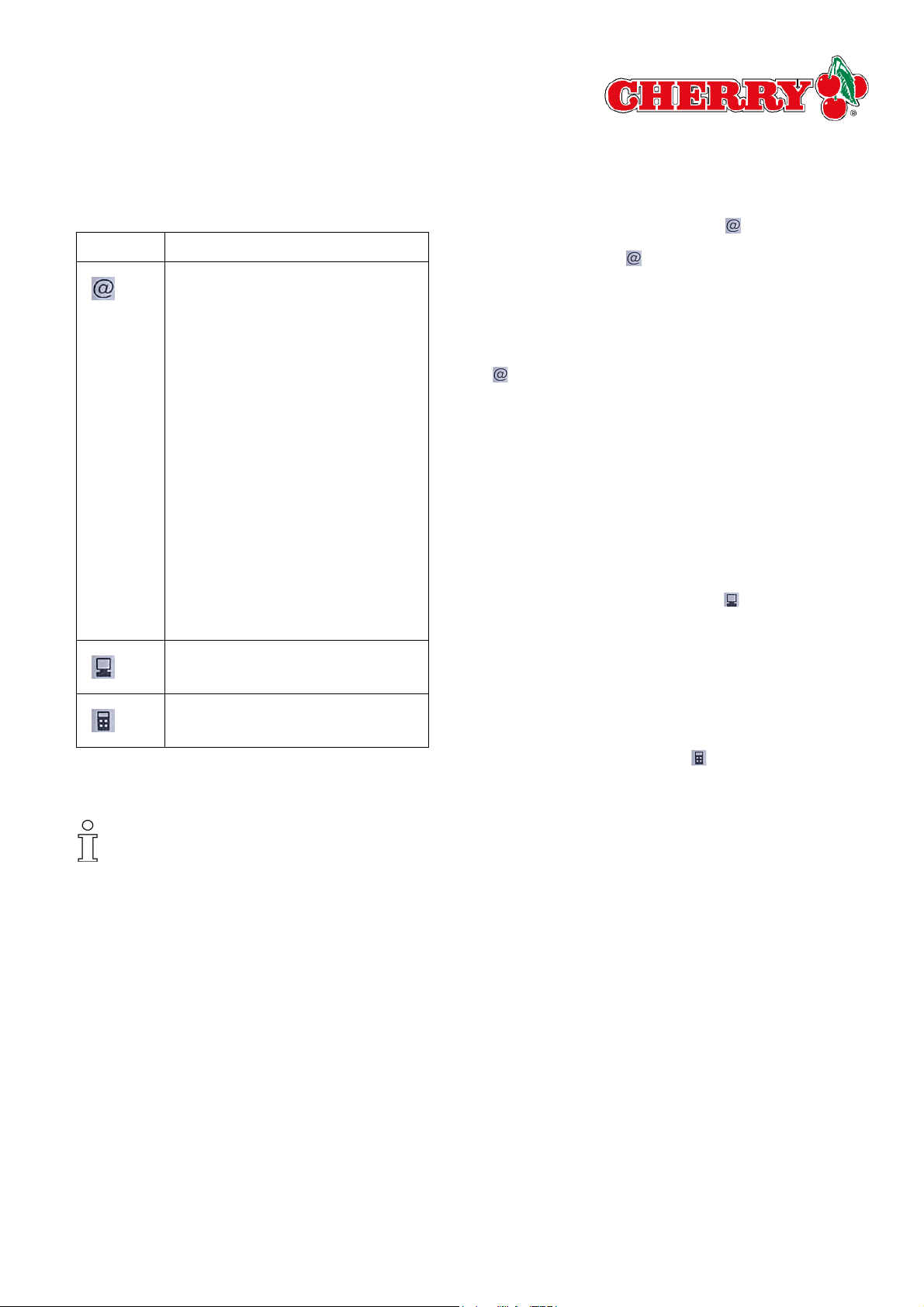
Taste Grundfunktion
Öffnet eine Liste mit e-Mail-Programmen, die auf Ihrem Rechner installiert sind. Aus dieser
XPressList können Sie ein Programm auswählen und starten.
Derzeit unterstützt KeyMan folgende e-Mail-Programme:
• AOL Instant Messenger
• Lotus Notes R5
• Microsoft Exchange
• Microsoft Outlook
• Microsoft Outlook Express
1 Drücken Sie die Sonder-Taste .
Eine für die Taste konfigurierte
XPressList wird geöffnet.
2 Markieren Sie das gewünschte Programm,
indem Sie mit der linken Maustaste darauf
klicken bzw. indem Sie wiederholt die Taste
drücken.
3 Drücken Sie die Eingabe-Taste.
- ODER -
Doppelklicken Sie auf das gewünschte
Programm.
Das gewählte Programm wird geöffnet.
• MSN Messenger Service
• Netscape Messenger
• QUALCOMM Eudora 5.0
Öffnet im Windows-Explorer den
Ordner Arbeitsplatz.
Öffnet den Windows-Rechner.
So rufen Sie ein e-Mail-Programm auf
Ereignisse beim ersten Aufruf
Wenn Sie die Taste zum ersten Mal drücken,
wird das Dialogfenster Durchsuche Datenträ-
ger geöffnet, und die lokalen Laufwerke werden nach definierten e-Mail-Programmen
durchsucht. Nach Abschluß des Suchvorgangs wird das Dialogfenster XPressList
konfigurieren geöffnet. Dort können Sie die
gefundenen Programme speichern bzw. konfigurieren.
So rufen Sie den Ordner Arbeitsplatz auf
> Drücken Sie die Sonder-Taste .
Der Windows-Explorer mit allen Laufwerken
und Verzeichnissen des Arbeitsplatzes wird
geöffnet.
So rufen Sie den Rechner auf
> Drücken Sie auf die Taste .
Der Windows-Rechner wird geöffnet.
4.1.3 Multi-Media-Tasten
Die Multi-Media-Tasten unterstützen Sie bei
der Bedienung von Multi-Media-Programmen.
Derzeit unterstützt KeyMan folgende MultiMedia-Programme:
• Intervideo WinDVD V2.2
• Creative CD-Player
• Real Player 7 Basic
• RealPlayer G2
• Winamp V2.64
• Windows CD-Player
• Windows Media-Player
• Windows Media-Player 2
6
